Konversi DWG menjadi VSX
Cara mengonversi file DWG CAD menjadi stensil VSX Visio menggunakan AutoCAD dan Microsoft Visio
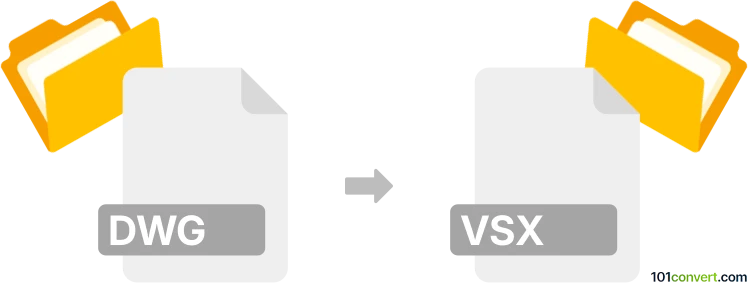
Bagaimana mengkonversi dwg ke vsx berkas
- Lainnya
- Belum ada peringkat.
101convert.com assistant bot
1hr
Memahami format file DWG dan VSX
DWG adalah format file biner proprietary yang digunakan untuk menyimpan data desain dua dimensi dan tiga dimensi serta metadata. Ini adalah format native untuk beberapa paket CAD termasuk AutoCAD. VSX adalah format file berbasis XML yang digunakan oleh Microsoft Visio untuk menyimpan stensil, bentuk, dan template gambar. Sementara DWG digunakan secara luas dalam desain teknik dan arsitektur, VSX terutama digunakan untuk diagram dan grafik vektor di Visio.
Mengapa mengonversi DWG ke VSX?
Mengonversi file DWG ke VSX memungkinkan Anda menggunakan gambar CAD dalam Microsoft Visio, sehingga dapat melakukan pengeditan lebih lanjut, anotasi, dan integrasi ke dalam diagram bisnis. Ini sangat berguna bagi profesional yang perlu mengintegrasikan gambar teknis ke dalam alur kerja berbasis Visio.
Cara mengonversi DWG ke VSX
Tidak ada konversi langsung satu langkah dari DWG ke VSX, karena format ini memiliki tujuan berbeda dan didukung oleh perangkat lunak yang berbeda. Namun, Anda dapat mencapai konversi ini melalui proses dua langkah:
- Konversi DWG ke DXF: Gunakan AutoCAD atau program CAD yang kompatibel untuk menyimpan file DWG Anda sebagai DXF (Drawing Exchange Format), yang lebih umum didukung untuk impor/ekspor.
- Impor DXF ke Visio dan simpan sebagai VSX: Buka Microsoft Visio, lalu gunakan File → Open untuk mengimpor file DXF. Setelah diimpor, Anda dapat menyimpan gambar sebagai file VSX menggunakan File → Save As dan pilih format VSX.
Perangkat lunak yang direkomendasikan untuk konversi DWG ke VSX
- AutoCAD: Untuk mengekspor file DWG ke format DXF.
- Microsoft Visio: Untuk mengimpor file DXF dan menyimpannya sebagai VSX.
- Any DWG DXF Converter: Alat pihak ketiga yang dapat melakukan konversi batch dari DWG ke DXF jika Anda tidak memiliki AutoCAD.
Proses konversi langkah demi langkah
- Buka file DWG Anda di AutoCAD.
- Pilih File → Save As dan pilih DXF sebagai format keluaran.
- Buka Microsoft Visio.
- Gunakan File → Open untuk mengimpor file DXF.
- Setelah gambar dimuat, pergi ke File → Save As dan pilih VSX sebagai tipe file.
Tips dan pertimbangan
- Beberapa elemen CAD yang kompleks mungkin tidak diterjemahkan dengan sempurna menjadi bentuk di Visio.
- Periksa ketepatan gambar yang diimpor dan lakukan penyesuaian yang diperlukan di Visio.
- Selalu buat salinan cadangan dari file asli Anda sebelum melakukan konversi.
Catatan: Catatan konversi dwg ke vsx ini tidak lengkap, harus diverifikasi, dan mungkin mengandung ketidakakuratan. Silakan pilih di bawah ini apakah Anda merasa informasi ini bermanfaat atau tidak.